Professional Email: додавання в програмі Outlook на Android
Крок 5 інструкції Налаштування Professional Email.
Додайте свій обліковий запис Professional Email до Outlook для Android. Після цього ви зможете надсилати й отримувати пошту на телефоні.
- Відкрийте Outlook.

- Натисніть меню облікового запису (
 ), а потім — Налаштування (
), а потім — Налаштування ( ). Якщо ви новий користувач, виберіть ДОДАТИ ОБЛІКОВИЙ ЗАПИС, а потім перейдіть до кроку 4.
). Якщо ви новий користувач, виберіть ДОДАТИ ОБЛІКОВИЙ ЗАПИС, а потім перейдіть до кроку 4. - Натисніть ДОДАТИ ОБЛІКОВИЙ ЗАПИС ПОШТИ, а потім — Додати обліковий запис пошти.
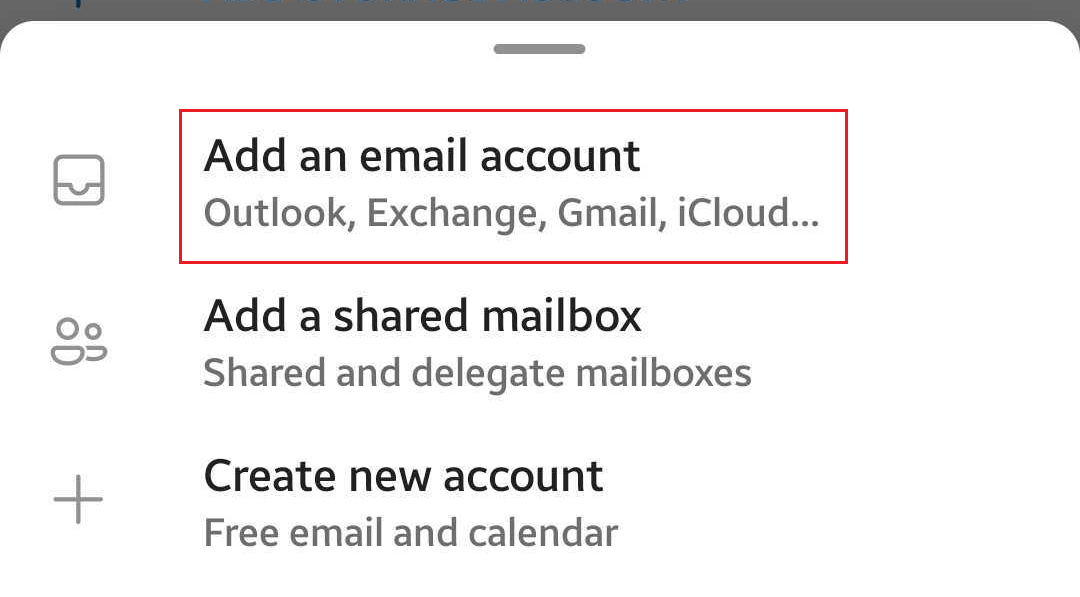
- Введіть свою адресу електронної пошти й натисніть Продовжити.
- Може відкритися сторінка Знайдено облікові записи. Якщо адреса електронної пошти, яку ви налаштовуєте, є в списку, що відкрився, натисніть прапорець біля неї і потім натисніть Продовжити. Якщо в списку адреси немає, натисніть ПРОПУСТИТИ ЦІ ОБЛІКОВІ ЗАПИСИ.
- Виберіть IMAP.
- Введіть пароль, відображувану назву та опис (наприклад, назву компанії або тип адреси), а потім натисніть прапорець
 .
. - Якщо Outlook не може виявити налаштувань IMAP-сервера, натисніть Розширені налаштування і введіть подані нижче параметри (якщо ж програма автоматично виявила налаштування, пропустіть цей крок і перейдіть до наступного).
- Переконайтеся, що в розділі IMAP-сервер вхідної пошти поля мають такий вигляд:
- Ім’я хоста IMAP: imap.secureserver.net
- Порт: 993
- Тип захисту: SSL/TLS
- Ім’я користувача IMAP: ваша адреса електронної пошти
- Пароль IMAP: пароль до вашої електронної пошти
- Переконайтеся, що в розділі SMTP-сервер вихідної пошти поля мають такий вигляд:
- Ім’я хоста SMTP: smtpout.secureserver.net
- Порт: 465
- Тип захисту: SSL/TLS
- Ім’я користувача SMTP: ваша адреса електронної пошти
- Пароль SMTP: пароль до вашої електронної пошти
- Якщо це ваш перший обліковий запис пошти в Outlook для Android, вас запитають, чи бажаєте ви додати інший обліковий запис. Щоб пропустити цей крок, натисніть МОЖЛИВО, ПІЗНІШЕ. Якщо це не перший ваш обліковий запис, вас буде переспрямовано назад до налаштувань.
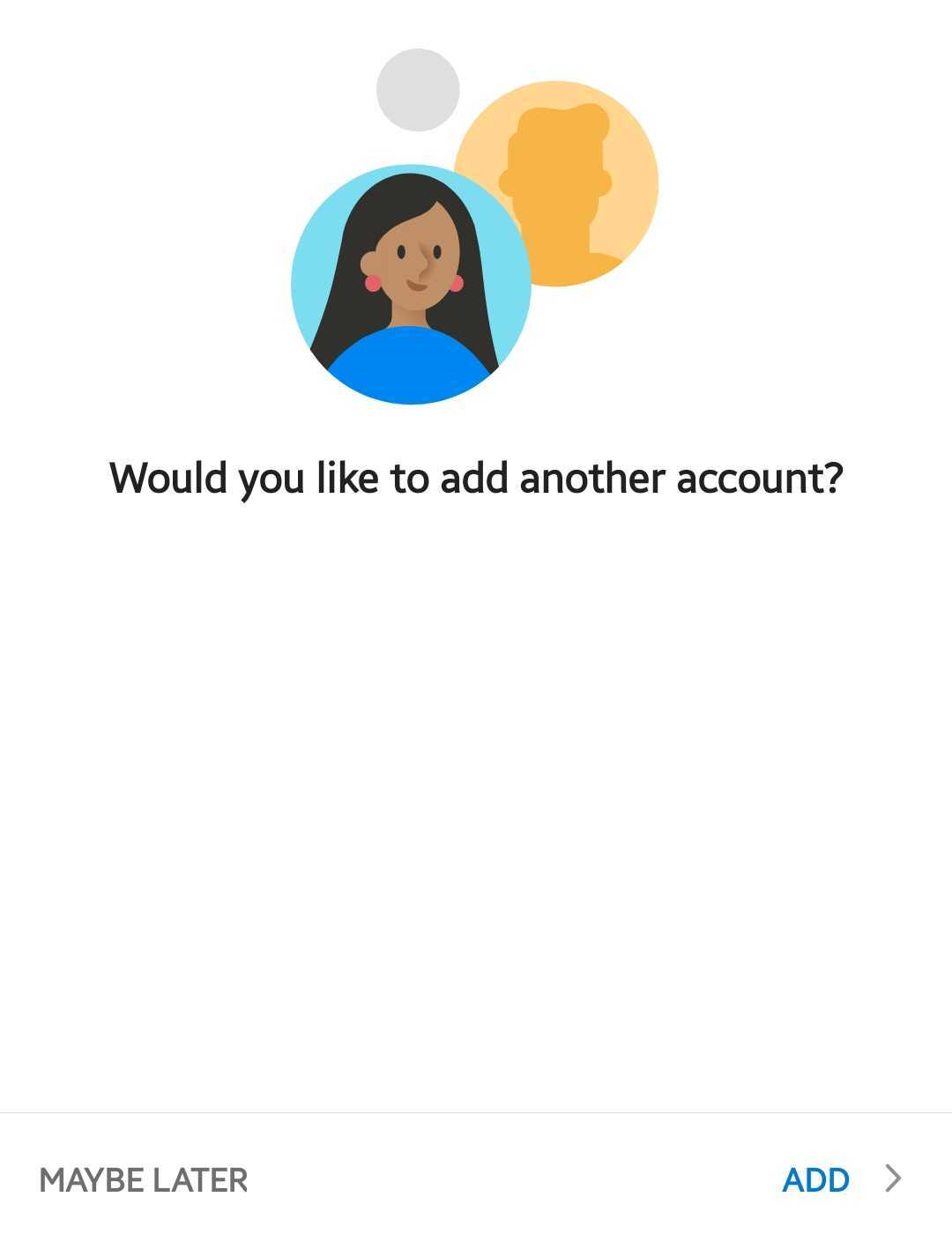
Тепер ваша електронна пошта доступна на пристрої Android.